Tomar atajos con macros en Office 2003
Muchas personas sueñan con el día en que se pueden dar órdenes a un ordenador hablando con IT- la realidad actual es que todavía tienes que escribir con un teclado si la esperanza de utilizar el equipo en absoluto. Porque la mayoría de la gente prefiere evitar mecanografía, Microsoft Office 2003 ofrece una solución parcial - macros.
Las macros no eliminan por completo a escribir, pero pueden reducir el número de teclas que hay que presionar para conseguir que se haga algo. LA macro es un mini-programa que registra las pulsaciones del teclado mientras escribe. Después de grabar las pulsaciones de teclas en una macro, siempre que necesite usar esas mismas pulsaciones de teclas exactas de nuevo, se puede decir de Microsoft Office 2003 para "reproducir" las pulsaciones del teclado grabados.
Por ejemplo, supongamos que usted se encuentra escribiendo el nombre de su empresa, La Mississippi Mudflat Corporation, una y otra vez. En lugar usted puede escribir una vez y guardarlo como una macro. Entonces, cuando usted desea que el nombre de la empresa que aparezca en el documento, Office 2003 puede escribir de forma automática El Mississippi Mudflat Corporación para ti.
Puede crear y ejecutar macros en Word, Excel y PowerPoint.
Al crear una macro en cualquiera de Access o Outlook, de hecho tienes que escribir un programa en miniatura en un lenguaje de programación llamado Visual Basic para Aplicaciones (VBA o, para abreviar).
Macros Grabación en Word
Para grabar una macro en Word, siga estos pasos:
1. Seleccione Herramientas -> Macro -> Grabar nueva macro.
Aparece un cuadro de diálogo Grabar macro, como se muestra en la Figura 1.
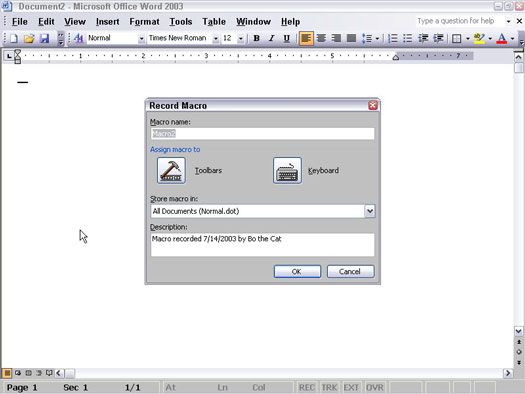
Figura 1: El cuadro de diálogo Grabar Macro es donde usted puede nombrar a su macro y asignar una combinación de teclas para ejecutarlo más tarde.
2. Escriba un nombre para la macro en el cuadro de texto Nombre de la macro.
3. Haga clic en el botón del teclado.
Aparece un cuadro de diálogo Personalizar teclado, como se muestra en la Figura 2 es donde se asigna una combinación de teclas para la macro.
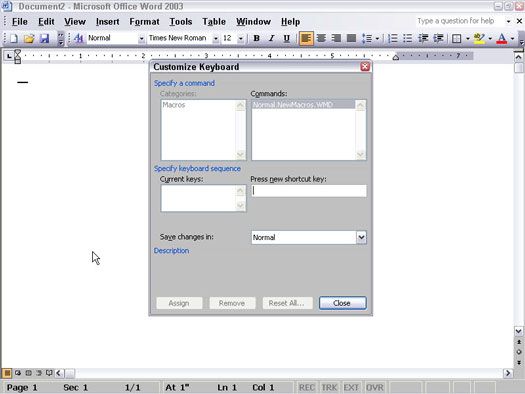
Figura 2: El cuadro de diálogo Personalizar teclado.
4. Pulse la combinación de teclas que desea representar a su macro (como Alt + F12).
Puede repetir este paso para asignar múltiples pulsaciones de teclas a la misma macro si lo desea.
5. Haga clic en el botón Asignar.
6. Haga clic en el botón Cerrar.
El puntero del ratón se convierte en una flecha con un casete de audio en iconos aparece una barra de herramientas Detener grabación, como se muestra en la Figura 3, que se puede utilizar para hacer una pausa o detener la grabación de una macro.
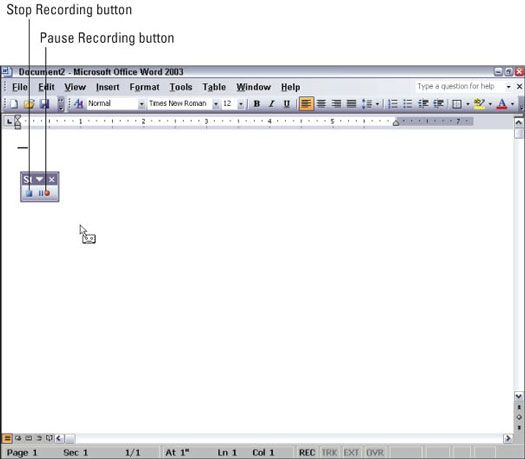
Figura 3: La barra de herramientas Detener grabación.
7. Pulse las pulsaciones de teclado que desea grabar en la macro.
Si hace clic en el botón de pausa de grabación, puede detener temporalmente la grabación de la macro.
8. Haga clic en el botón Detener grabación cuando termine de grabar las pulsaciones de teclado.
Para ejecutar la macro, pulse la combinación de teclas que eligió en el paso 4.
Macros Grabación en Excel
Para grabar una macro en Excel, siga estos pasos:
1. Seleccione Herramientas -> Macro -> Grabar nueva macro.
Aparece un cuadro de diálogo Grabar macro.
2. Escriba un nombre para la macro en el cuadro de texto Nombre de la macro.
3. Haga clic en el cuadro Tecla (la que tiene Ctrl + a la izquierda) y escriba una carta.
Por ejemplo, si desea volver a reproducir la macro presionando Ctrl + W, tipo W en el cuadro Tecla.
4. Haga clic en Aceptar.
Aparecerá una barra de herramientas Detener grabación.
5. Pulse las pulsaciones de teclado que desea grabar en la macro.
6. Haga clic en el botón Detener grabación cuando termine de grabar las pulsaciones de teclado.
Para ejecutar una macro, pulse la combinación de teclas que eligió en el paso 3.
Macros Grabación en PowerPoint
Para grabar una macro en PowerPoint, siga estos pasos:
1. Seleccione Herramientas -> Macro -> Grabar nueva macro.
Aparece un cuadro de diálogo Grabar macro.
2. Escriba un nombre para la macro en el cuadro de texto Nombre de la macro y haga clic en Aceptar.
Aparecerá una barra de herramientas Detener grabación.
3. Pulse las pulsaciones de teclado que desea grabar en la macro.
4. Haga clic en el botón Detener grabación cuando termine de grabar las pulsaciones de teclado.
Para ejecutar una macro en PowerPoint, siga estos pasos:
1. Seleccione Herramientas -> Macro -> Macros (o presione Alt + F8).
Aparece un cuadro de diálogo macro.
2. Haga clic en el nombre de la macro que desea ejecutar.
3. Haga clic en Ejecutar.






